CDR X8打造折叠字体效果图教程
来源:网络收集 点击: 时间:2024-04-20【导读】:
CDR X8打造折叠字体效果图教程方法/步骤1/8分步阅读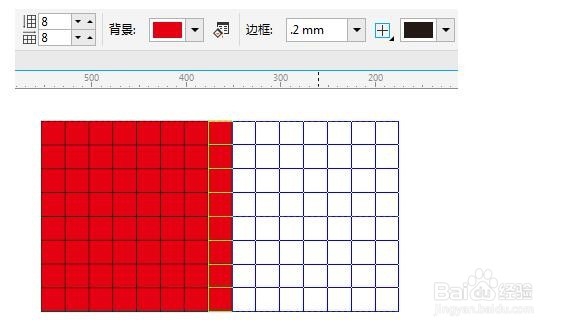 2/8
2/8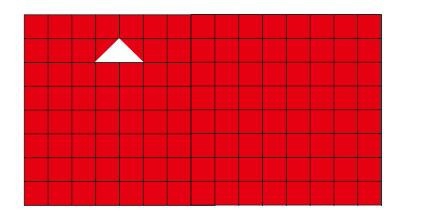 3/8
3/8 4/8
4/8 5/8
5/8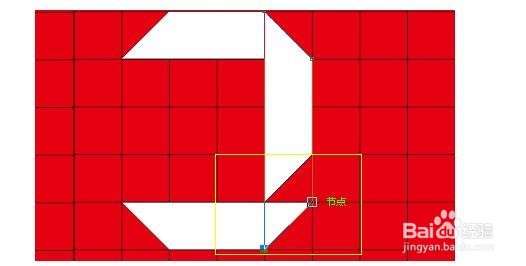 6/8
6/8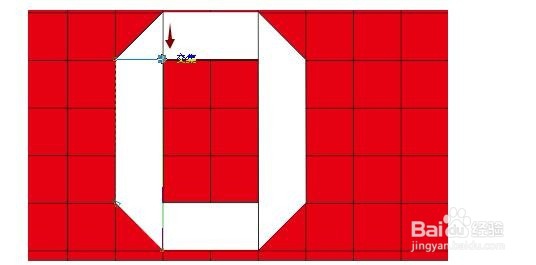 7/8
7/8 8/8
8/8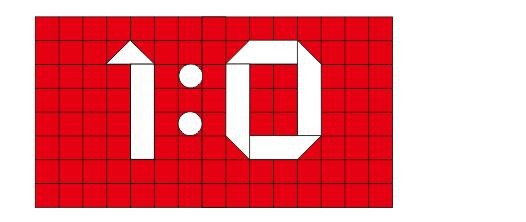
打开软件,使用“表格工具”,设置行列数都为8(这样是为了保证矩形的宽高统一),按住Ctrl键绘制宽高相等、大小相同的矩形网格。然后按住鼠标左丽级键向右移动并复制,如图所示。
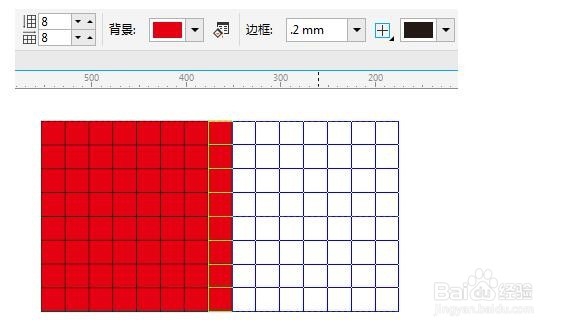 2/8
2/8使用“多边形工具”设置边数为3,以宽高为2:1的网格绘制三角形,并填充白色,如图所示。
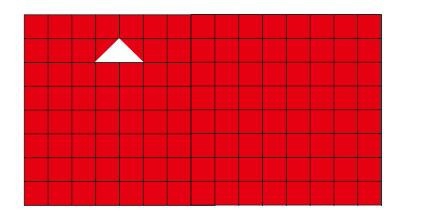 3/8
3/8以同样方法继续绘制宽高为1:4的矩形,并与三角形底边右贴齐,如图。
 4/8
4/8使用“基本形状”属性栏中的完美形状绘制梯形,调整梯形下底边与高比为4:1,,如图所示。
 5/8
5/8再次复制梯形,并指定对象的旋转角度为90°,与顶边梯形对齐,然后转曲,用“形状工具”单独选中底下的两个节点,向下拖动一个单元格,如下图黄色框中所示。
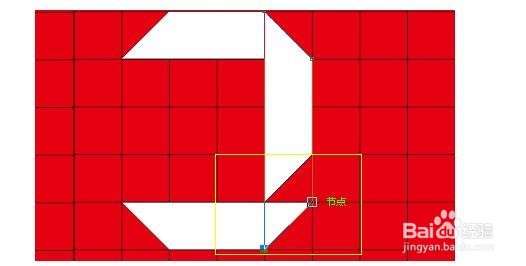 6/8
6/8以右边梯形为基本图形,继续水平镜像复制一份,平移两个单元格,用“形状工具”选中右侧顶端节点,向下拖动一个单元格
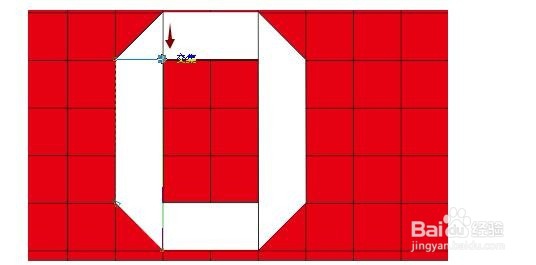 7/8
7/8按照上--右--下--左梯形的顺序,依次按下Shift+PgUp将当前图层调至最前,如图捧叮裕所示。
 8/8
8/8使用“椭圆形工具”按住Ctrl键在一个单元格内绘制正圆,并向下复制一份,肺撤保存完成。
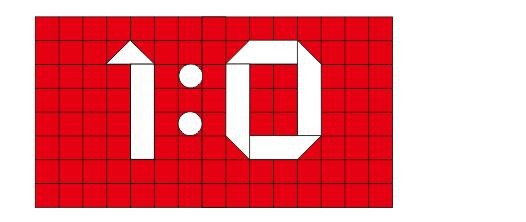
版权声明:
1、本文系转载,版权归原作者所有,旨在传递信息,不代表看本站的观点和立场。
2、本站仅提供信息发布平台,不承担相关法律责任。
3、若侵犯您的版权或隐私,请联系本站管理员删除。
4、文章链接:http://www.1haoku.cn/art_554775.html
 订阅
订阅